Matplotlib.pyplot.colorbar()函数:轻松添加色标,增强数据可视化效果
参考:Matplotlib.pyplot.colorbar() function in Python
Matplotlib是Python中最流行的数据可视化库之一,而pyplot.colorbar()函数是其中一个强大而灵活的工具,用于在图表中添加色标(colorbar)。色标不仅能够为图表增添美感,更重要的是能够帮助读者更好地理解数据的分布和变化。本文将深入探讨pyplot.colorbar()函数的使用方法、参数设置以及实际应用场景,帮助您掌握这一重要的数据可视化技巧。
1. 色标的基本概念
色标是一种视觉辅助工具,通常显示为一个垂直或水平的条带,用不同的颜色或色调来表示数据的不同值或范围。在Matplotlib中,色标通常与热图(heatmap)、等高线图(contour plot)或散点图(scatter plot)等类型的图表配合使用,以便更直观地展示数据的分布情况。
让我们从一个简单的例子开始,了解如何在Matplotlib中添加基本的色标:
import matplotlib.pyplot as plt
import numpy as np
# 创建一个简单的热图数据
data = np.random.rand(10, 10)
# 创建热图
fig, ax = plt.subplots()
im = ax.imshow(data)
# 添加色标
cbar = plt.colorbar(im)
# 设置标题
plt.title("How to use colorbar in Matplotlib - how2matplotlib.com")
plt.show()
Output:
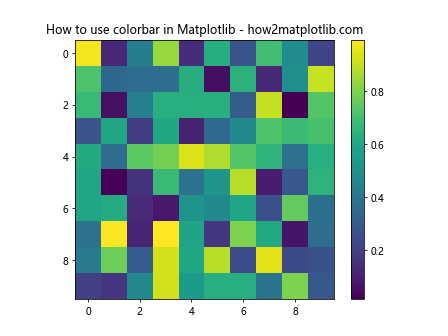
在这个例子中,我们首先创建了一个10×10的随机数据矩阵,然后使用imshow()函数将其可视化为热图。接着,我们调用plt.colorbar(im)来添加色标,其中im是imshow()返回的图像对象。这样,我们就得到了一个带有色标的基本热图。
2. colorbar()函数的基本语法
pyplot.colorbar()函数的基本语法如下:
matplotlib.pyplot.colorbar(mappable=None, cax=None, ax=None, **kw)
主要参数说明:
– mappable:要为其创建色标的图像、等高线集合或其他类型的可映射对象。
– cax:放置色标的轴对象。如果未指定,将创建一个新的轴。
– ax:父轴对象,色标将被添加到这个轴的旁边。
– **kw:其他关键字参数,用于自定义色标的外观和行为。
让我们通过一个稍微复杂一点的例子来展示这些参数的使用:
import matplotlib.pyplot as plt
import numpy as np
# 创建数据
x = np.linspace(0, 10, 100)
y = np.linspace(0, 10, 100)
X, Y = np.meshgrid(x, y)
Z = np.sin(X) * np.cos(Y)
# 创建等高线图
fig, ax = plt.subplots()
cs = ax.contourf(X, Y, Z, cmap='viridis')
# 添加色标,并指定位置
cax = fig.add_axes([0.95, 0.2, 0.03, 0.6])
cbar = plt.colorbar(cs, cax=cax)
# 设置标题
plt.title("Contour plot with colorbar - how2matplotlib.com")
plt.show()
Output:
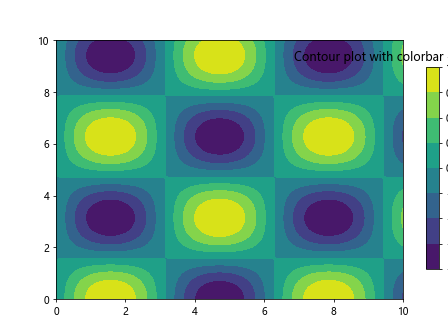
在这个例子中,我们创建了一个等高线图,并使用fig.add_axes()方法为色标指定了一个自定义的位置。[0.95, 0.2, 0.03, 0.6]分别表示色标的左边界、下边界、宽度和高度(相对于整个图形的比例)。
3. 自定义色标的外观
colorbar()函数提供了多种方式来自定义色标的外观,包括改变方向、设置标签、调整刻度等。以下是一些常用的自定义选项:
3.1 改变色标的方向
默认情况下,色标是垂直的。但我们可以通过orientation参数来改变它的方向:
import matplotlib.pyplot as plt
import numpy as np
data = np.random.rand(10, 10)
fig, ax = plt.subplots()
im = ax.imshow(data)
# 添加水平色标
cbar = plt.colorbar(im, orientation='horizontal')
plt.title("Horizontal colorbar - how2matplotlib.com")
plt.show()
Output:
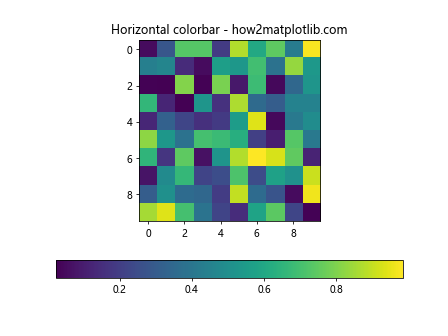
这个例子展示了如何创建一个水平的色标。
3.2 设置色标标签
我们可以使用label参数为色标添加一个描述性的标签:
import matplotlib.pyplot as plt
import numpy as np
data = np.random.rand(10, 10)
fig, ax = plt.subplots()
im = ax.imshow(data)
# 添加带标签的色标
cbar = plt.colorbar(im)
cbar.set_label('Value Range', rotation=270, labelpad=15)
plt.title("Colorbar with label - how2matplotlib.com")
plt.show()
Output:
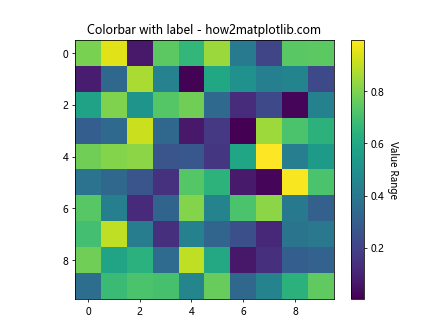
在这个例子中,我们使用set_label()方法为色标添加了一个标签。rotation参数用于旋转标签,labelpad参数用于调整标签与色标的距离。
3.3 自定义色标刻度
我们可以通过设置ticks和format参数来自定义色标的刻度:
import matplotlib.pyplot as plt
import numpy as np
data = np.random.rand(10, 10)
fig, ax = plt.subplots()
im = ax.imshow(data, vmin=0, vmax=1)
# 自定义色标刻度
cbar = plt.colorbar(im, ticks=[0, 0.2, 0.4, 0.6, 0.8, 1])
cbar.set_ticklabels(['0%', '20%', '40%', '60%', '80%', '100%'])
plt.title("Customized colorbar ticks - how2matplotlib.com")
plt.show()
Output:
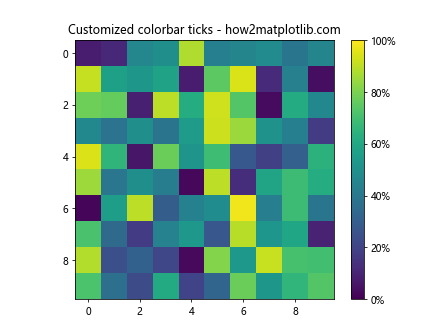
在这个例子中,我们通过ticks参数指定了色标的刻度位置,然后使用set_ticklabels()方法为这些刻度设置了自定义的标签。
4. 色标与不同类型的图表
colorbar()函数可以与多种类型的图表配合使用,下面我们将探讨一些常见的组合。
4.1 热图(Heatmap)
热图是使用色标最常见的场景之一。以下是一个更复杂的热图示例:
import matplotlib.pyplot as plt
import numpy as np
# 创建数据
data = np.random.randn(20, 20)
# 创建热图
fig, ax = plt.subplots()
im = ax.imshow(data, cmap='coolwarm')
# 添加色标
cbar = plt.colorbar(im)
cbar.set_label('Temperature (°C)', rotation=270, labelpad=15)
# 设置标题和轴标签
plt.title("Temperature Heatmap - how2matplotlib.com")
ax.set_xlabel('X-axis')
ax.set_ylabel('Y-axis')
plt.show()
Output:
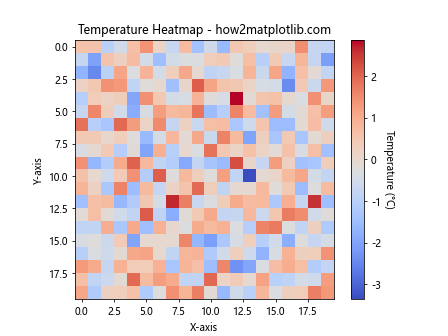
这个例子展示了如何创建一个表示温度的热图,并添加一个带有适当标签的色标。
4.2 等高线图(Contour Plot)
等高线图是另一种经常使用色标的图表类型:
import matplotlib.pyplot as plt
import numpy as np
# 创建数据
x = np.linspace(-3, 3, 100)
y = np.linspace(-3, 3, 100)
X, Y = np.meshgrid(x, y)
Z = np.exp(-(X**2 + Y**2))
# 创建等高线图
fig, ax = plt.subplots()
cs = ax.contourf(X, Y, Z, levels=20, cmap='viridis')
# 添加色标
cbar = plt.colorbar(cs)
cbar.set_label('Intensity', rotation=270, labelpad=15)
# 设置标题和轴标签
plt.title("Gaussian Distribution - how2matplotlib.com")
ax.set_xlabel('X-axis')
ax.set_ylabel('Y-axis')
plt.show()
Output:
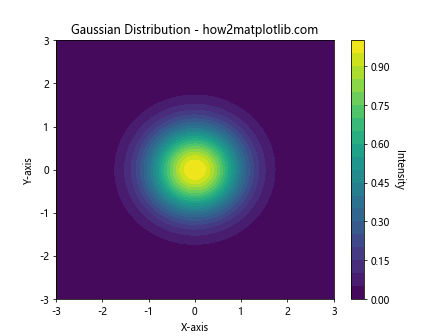
这个例子展示了如何创建一个表示高斯分布的等高线图,并添加相应的色标。
4.3 散点图(Scatter Plot)
在散点图中,我们可以使用色标来表示第三个维度的数据:
import matplotlib.pyplot as plt
import numpy as np
# 创建数据
np.random.seed(0)
x = np.random.rand(100)
y = np.random.rand(100)
colors = np.random.rand(100)
# 创建散点图
fig, ax = plt.subplots()
scatter = ax.scatter(x, y, c=colors, cmap='viridis')
# 添加色标
cbar = plt.colorbar(scatter)
cbar.set_label('Value', rotation=270, labelpad=15)
# 设置标题和轴标签
plt.title("Scatter Plot with Colorbar - how2matplotlib.com")
ax.set_xlabel('X-axis')
ax.set_ylabel('Y-axis')
plt.show()
Output:
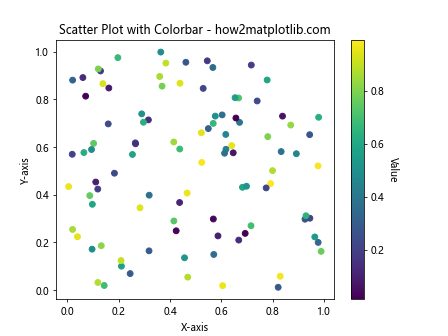
这个例子展示了如何创建一个带有色标的散点图,其中点的颜色表示第三个维度的数据。
5. 高级色标技巧
除了基本用法外,colorbar()函数还提供了一些高级功能,可以进一步增强数据可视化的效果。
5.1 离散色标
有时我们需要使用离散的颜色来表示分类数据。以下是一个创建离散色标的例子:
import matplotlib.pyplot as plt
import numpy as np
# 创建数据
data = np.random.randint(0, 5, (10, 10))
# 创建离散色图
fig, ax = plt.subplots()
cmap = plt.cm.get_cmap('Set1', 5) # 5个离散颜色
im = ax.imshow(data, cmap=cmap)
# 添加色标
cbar = plt.colorbar(im, ticks=np.arange(5))
cbar.set_label('Category', rotation=270, labelpad=15)
# 设置色标标签
cbar.set_ticklabels(['A', 'B', 'C', 'D', 'E'])
plt.title("Discrete Colorbar - how2matplotlib.com")
plt.show()
Output:

在这个例子中,我们使用plt.cm.get_cmap()函数创建了一个具有5个离散颜色的色图,并为色标设置了相应的刻度和标签。
5.2 对数色标
对于跨越多个数量级的数据,使用对数色标可能更合适:
import matplotlib.pyplot as plt
import numpy as np
# 创建数据
data = np.random.lognormal(0, 2, (20, 20))
# 创建对数色图
fig, ax = plt.subplots()
im = ax.imshow(data, norm=plt.LogNorm())
# 添加对数色标
cbar = plt.colorbar(im)
cbar.set_label('Log Scale', rotation=270, labelpad=15)
plt.title("Logarithmic Colorbar - how2matplotlib.com")
plt.show()
在这个例子中,我们使用plt.LogNorm()来创建一个对数标准化的色图,这样色标就会以对数刻度显示。
5.3 多个子图共享色标
当我们有多个子图时,可能希望它们共享同一个色标:
import matplotlib.pyplot as plt
import numpy as np
# 创建数据
data1 = np.random.rand(10, 10)
data2 = np.random.rand(10, 10)
# 创建两个子图
fig, (ax1, ax2) = plt.subplots(1, 2, figsize=(10, 5))
# 绘制两个热图
im1 = ax1.imshow(data1, vmin=0, vmax=1)
im2 = ax2.imshow(data2, vmin=0, vmax=1)
# 添加共享的色标
cbar = fig.colorbar(im1, ax=[ax1, ax2])
cbar.set_label('Shared Value', rotation=270, labelpad=15)
plt.suptitle("Shared Colorbar - how2matplotlib.com")
plt.show()
Output:
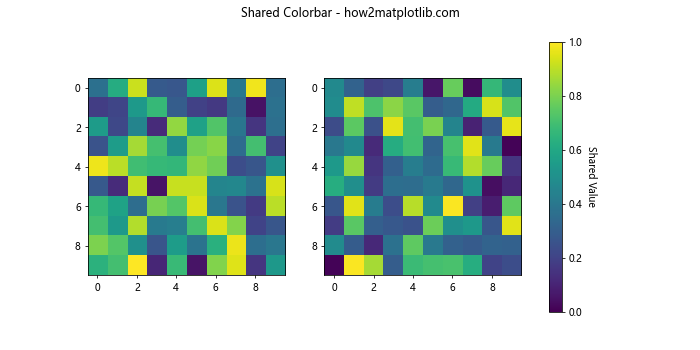
在这个例子中,我们创建了两个子图,并使用fig.colorbar()函数添加了一个共享的色标。
5.4 自定义色标的位置和大小
我们可以更精细地控制色标的位置和大小:
import matplotlib.pyplot as plt
import numpy as np
# 创建数据
data = np.random.rand(10, 10)
# 创建图形和轴
fig, ax = plt.subplots()
im = ax.imshow(data)
# 创建一个新的轴来放置色标
cax = fig.add_axes([0.95, 0.1, 0.03, 0.8])
# 添加色标到新的轴
cbar = fig.colorbar(im, cax=cax)
cbar.set_label('Custom Position', rotation=270, labelpad=15)
plt.title("Colorbar with Custom Position - how2matplotlib.com")
plt.show()
Output:
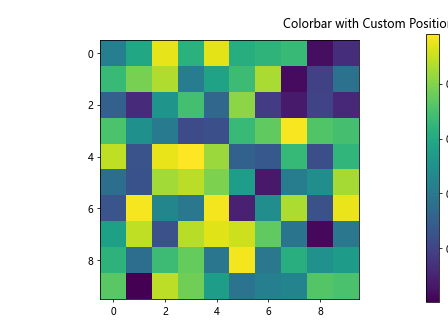
在这个例子中,我们使用fig.add_axes()方法创建了一个新的轴来放置色标,并精确控制了其位置和大小。
6. 色标与不同的色图(Colormap)
Matplotlib提供了多种预定义的色图,可以用来创建不同风格的色标。以下是一些常用色图的示例:
6.1 顺序色图(Sequential Colormap)
顺序色图适用于表示从低到高或从少到多的连续数据:
import matplotlib.pyplot as plt
import numpy as np
# 创建数据
data = np.random.rand(10, 10)
# 创建图形和子图
fig, (ax1, ax2) = plt.subplots(1, 2, figsize=(12, 5))
# 使用 'viridis' 色图
im1 = ax1.imshow(data, cmap='viridis')
plt.colorbar(im1, ax=ax1, label='Viridis')
ax1.set_title("Viridis Colormap")
# 使用 'plasma' 色图
im2 = ax2.imshow(data, cmap='plasma')
plt.colorbar(im2, ax=ax2, label='Plasma')
ax2.set_title("Plasma Colormap")
plt.suptitle("Sequential Colormaps - how2matplotlib.com")
plt.show()
Output:
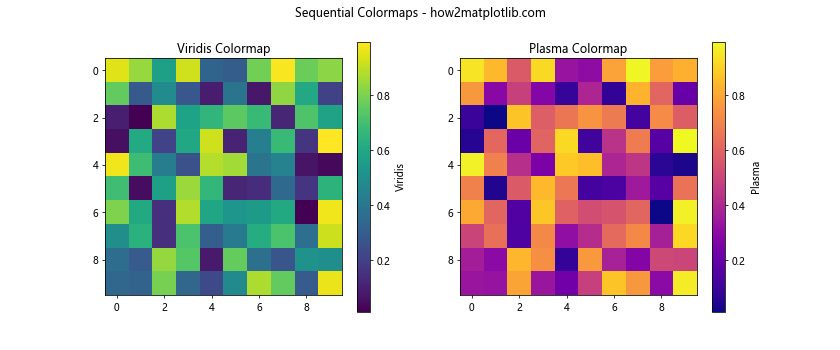
这个例子展示了两种常用的顺序色图:’viridis’ 和 ‘plasma’。
6.2 发散色图(Diverging Colormap)
发散色图适用于表示具有明确中心点的数据,如正负值或偏差:
import matplotlib.pyplot as plt
import numpy as np
# 创建数据
data = np.random.randn(10, 10)
# 创建图形和子图
fig, (ax1, ax2) = plt.subplots(1, 2, figsize=(12, 5))
# 使用 'RdBu' 色图
im1 = ax1.imshow(data, cmap='RdBu')
plt.colorbar(im1, ax=ax1, label='RdBu')
ax1.set_title("RdBu Colormap")
# 使用 'coolwarm' 色图
im2 = ax2.imshow(data, cmap='coolwarm')
plt.colorbar(im2, ax=ax2, label='Coolwarm')
ax2.set_title("Coolwarm Colormap")
plt.suptitle("Diverging Colormaps - how2matplotlib.com")
plt.show()
Output:
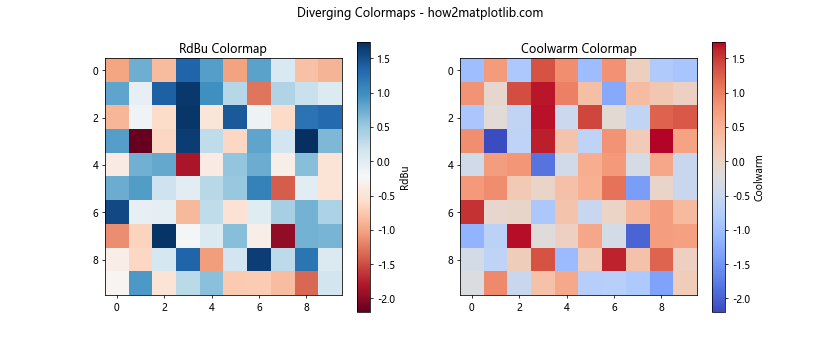
这个例子展示了两种常用的发散色图:’RdBu’ 和 ‘coolwarm’。
6.3 循环色图(Cyclic Colormap)
循环色图适用于表示周期性数据,如角度或时间:
import matplotlib.pyplot as plt
import numpy as np
# 创建数据
x = np.linspace(0, 2*np.pi, 100)
y = np.linspace(0, 2*np.pi, 100)
X, Y = np.meshgrid(x, y)
Z = np.sin(X) + np.cos(Y)
# 创建图形和子图
fig, (ax1, ax2) = plt.subplots(1, 2, figsize=(12, 5))
# 使用 'hsv' 色图
im1 = ax1.imshow(Z, cmap='hsv')
plt.colorbar(im1, ax=ax1, label='HSV')
ax1.set_title("HSV Colormap")
# 使用 'twilight' 色图
im2 = ax2.imshow(Z, cmap='twilight')
plt.colorbar(im2, ax=ax2, label='Twilight')
ax2.set_title("Twilight Colormap")
plt.suptitle("Cyclic Colormaps - how2matplotlib.com")
plt.show()
Output:
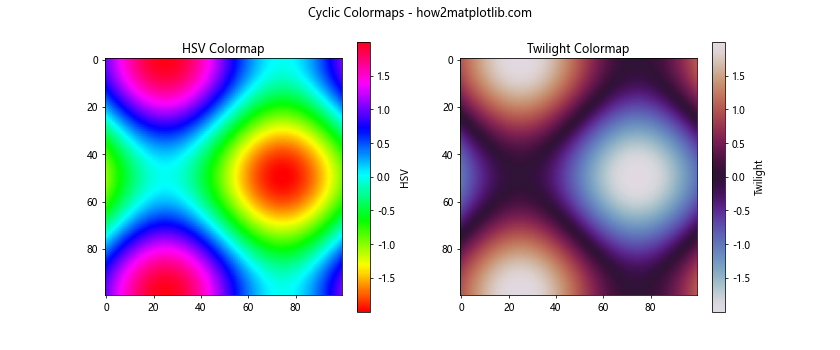
这个例子展示了两种循环色图:’hsv’ 和 ‘twilight’。
7. 色标的常见问题和解决方案
在使用colorbar()函数时,可能会遇到一些常见问题。以下是一些问题及其解决方案:
7.1 色标与主图重叠
有时,添加色标可能会导致主图被压缩。解决这个问题的一种方法是调整图形的布局:
import matplotlib.pyplot as plt
import numpy as np
# 创建数据
data = np.random.rand(10, 10)
# 创建图形和轴
fig, ax = plt.subplots()
im = ax.imshow(data)
# 添加色标并调整布局
cbar = plt.colorbar(im)
plt.tight_layout()
plt.title("Colorbar with Adjusted Layout - how2matplotlib.com")
plt.show()
Output:
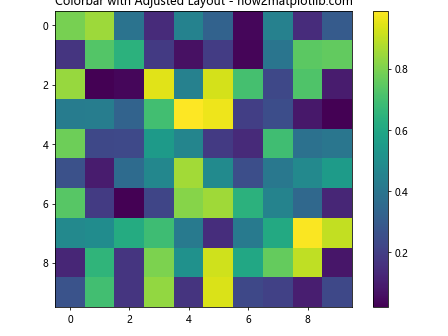
在这个例子中,我们使用plt.tight_layout()来自动调整布局,避免重叠。
7.2 色标刻度不清晰
有时色标的刻度可能不够清晰或不够精确。我们可以自定义刻度来解决这个问题:
import matplotlib.pyplot as plt
import numpy as np
# 创建数据
data = np.random.rand(10, 10)
# 创建图形和轴
fig, ax = plt.subplots()
im = ax.imshow(data, vmin=0, vmax=1)
# 添加色标并自定义刻度
cbar = plt.colorbar(im)
cbar.set_ticks(np.arange(0, 1.1, 0.1))
cbar.set_ticklabels([f'{i:.1f}' for i in np.arange(0, 1.1, 0.1)])
plt.title("Colorbar with Custom Ticks - how2matplotlib.com")
plt.show()
Output:
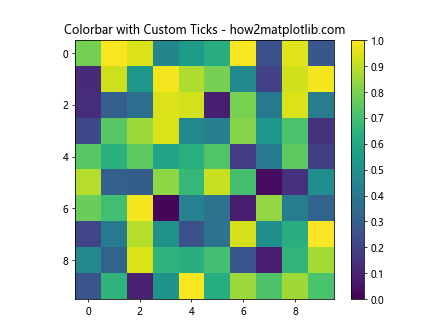
在这个例子中,我们使用set_ticks()和set_ticklabels()方法来自定义色标的刻度。
7.3 色标范围不适合数据
有时色标的范围可能不适合数据的实际分布。我们可以通过设置vmin和vmax参数来调整色标的范围:
import matplotlib.pyplot as plt
import numpy as np
# 创建数据
data = np.random.randn(10, 10)
# 创建图形和轴
fig, (ax1, ax2) = plt.subplots(1, 2, figsize=(12, 5))
# 默认范围
im1 = ax1.imshow(data)
plt.colorbar(im1, ax=ax1)
ax1.set_title("Default Range")
# 自定义范围
im2 = ax2.imshow(data, vmin=-2, vmax=2)
plt.colorbar(im2, ax=ax2)
ax2.set_title("Custom Range")
plt.suptitle("Colorbar Range Adjustment - how2matplotlib.com")
plt.show()
Output:
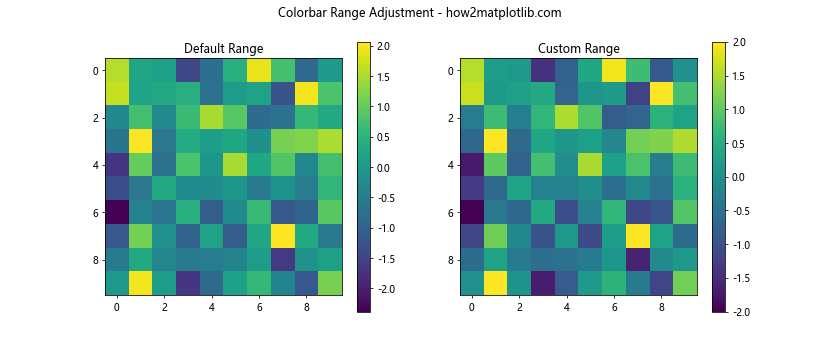
在这个例子中,我们通过设置vmin和vmax参数来自定义色标的范围,使其更适合数据的实际分布。
8. 色标在科学可视化中的应用
色标在科学可视化中有广泛的应用,特别是在表示复杂的多维数据时。以下是一些实际应用的例子:
8.1 地理数据可视化
在地理数据可视化中,色标常用于表示海拔、温度或降雨量等信息:
import matplotlib.pyplot as plt
import numpy as np
# 模拟地理数据
lat = np.linspace(-90, 90, 100)
lon = np.linspace(-180, 180, 200)
LON, LAT = np.meshgrid(lon, lat)
Z = np.sin(np.radians(LAT)) + np.cos(np.radians(LON))
# 创建图形和轴
fig, ax = plt.subplots(figsize=(10, 6))
# 绘制等高线图
cs = ax.contourf(LON, LAT, Z, cmap='terrain', levels=20)
# 添加色标
cbar = plt.colorbar(cs)
cbar.set_label('Elevation (m)', rotation=270, labelpad=15)
# 设置标题和轴标签
plt.title("Geographic Data Visualization - how2matplotlib.com")
ax.set_xlabel('Longitude')
ax.set_ylabel('Latitude')
plt.show()
Output:
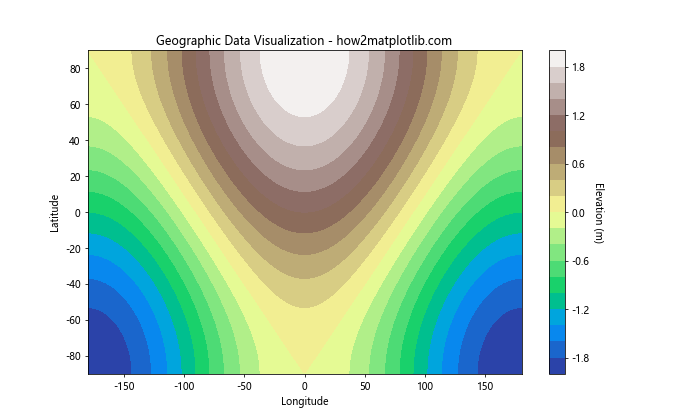
这个例子模拟了一个简单的地理数据可视化,使用色标来表示海拔信息。
8.2 热力学数据可视化
在热力学研究中,色标可以用来表示温度或压力的分布:
import matplotlib.pyplot as plt
import numpy as np
# 创建数据
x = np.linspace(0, 10, 100)
y = np.linspace(0, 10, 100)
X, Y = np.meshgrid(x, y)
T = np.sin(X) * np.cos(Y) * 100 + 273 # 温度(开尔文)
# 创建图形和轴
fig, ax = plt.subplots(figsize=(8, 6))
# 绘制热图
im = ax.imshow(T, cmap='inferno', extent=[0, 10, 0, 10])
# 添加色标
cbar = plt.colorbar(im)
cbar.set_label('Temperature (K)', rotation=270, labelpad=15)
# 设置标题和轴标签
plt.title("Temperature Distribution - how2matplotlib.com")
ax.set_xlabel('X position (m)')
ax.set_ylabel('Y position (m)')
plt.show()
Output:
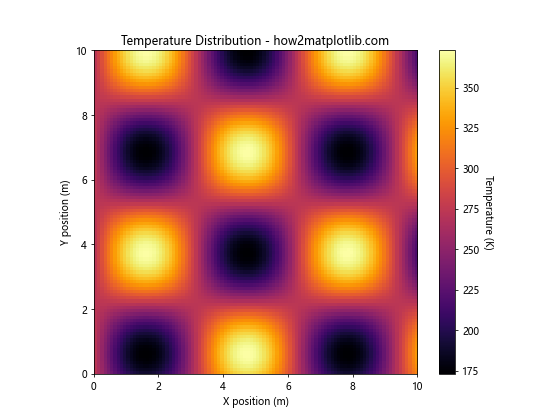
这个例子展示了如何使用色标来可视化温度分布。
8.3 光谱数据可视化
在光谱分析中,色标可以用来表示不同波长的强度:
import matplotlib.pyplot as plt
import numpy as np
# 创建数据
wavelengths = np.linspace(400, 700, 100)
time = np.linspace(0, 10, 200)
TIME, WAVE = np.meshgrid(time, wavelengths)
intensity = np.sin(TIME) * np.exp(-(WAVE - 550)**2 / 10000)
# 创建图形和轴
fig, ax = plt.subplots(figsize=(10, 6))
# 绘制光谱图
im = ax.pcolormesh(TIME, WAVE, intensity, cmap='viridis', shading='auto')
# 添加色标
cbar = plt.colorbar(im)
cbar.set_label('Intensity (a.u.)', rotation=270, labelpad=15)
# 设置标题和轴标签
plt.title("Spectral Data Visualization - how2matplotlib.com")
ax.set_xlabel('Time (s)')
ax.set_ylabel('Wavelength (nm)')
plt.show()
Output:
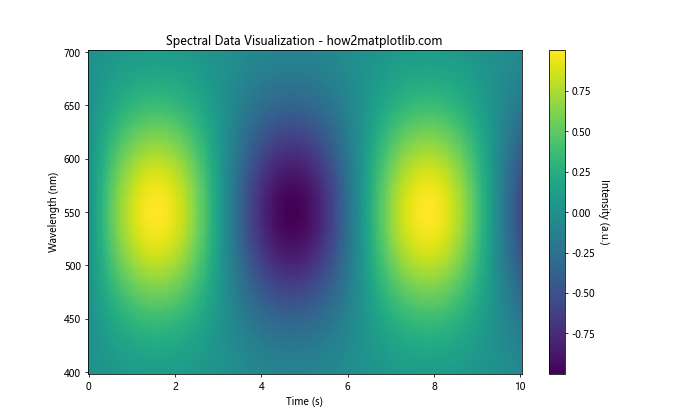
这个例子展示了如何使用色标来可视化随时间变化的光谱数据。
9. 总结
Matplotlib.pyplot.colorbar()函数是一个强大而灵活的工具,可以大大增强数据可视化的效果。通过本文的详细介绍和丰富的示例,我们探讨了色标的基本概念、使用方法、自定义选项以及在不同类型图表和科学可视化中的应用。
色标不仅能够为图表增添美感,更重要的是能够帮助读者更好地理解和解释数据。通过合理使用色标,我们可以更有效地传达数据中的模式、趋势和关系。
在实际应用中,选择合适的色图、调整色标的范围和刻度、以及正确放置色标都是需要考虑的重要因素。通过不断实践和调整,您将能够创建出既美观又信息丰富的数据可视化作品。
最后,建议读者在使用colorbar()函数时,始终考虑数据的特性和可视化的目的,选择最适合的色图和设置,以确保色标能够最大程度地增强数据的可读性和解释性。
 极客笔记
极客笔记